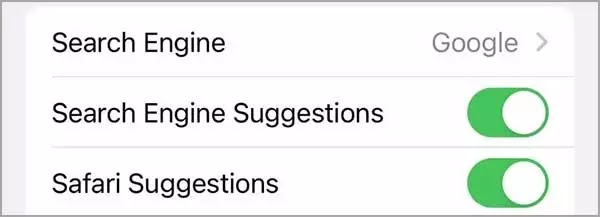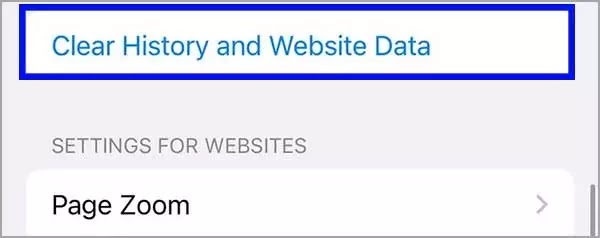Bagaimana cara mengatasi Safari tidak berfungsi di iPhone?
Artikel Tulisan Samsul ini akan menunjukan bagaimana cara mengatasi Safari tidak berfungsi di iPhone. Safari adalah browser default untuk iPhone, iPad, dan MacBook. Itu sudah diinstal sebelumnya di hampir setiap perangkat Appe, dan dirancang agar cepeat dan efisien untuk mereka. Namun, ada kalanya juga Safari tidak berfungsi.
Ketika itu terjadi, biasanya berarti ada masalah pengaturan atau perangkat lunak. Bahkan ada kasus di mana kamu mungkin tidak dapat mengakses internet sama sekali di iPhone kamu. kabar baiknya, ada berbagai hal yang bisa kamu coba agar Safari berfungsi kembali.
1. Matikan Saran Safari
Metode pertama adalah cara paling sederhana dan paling umum untuk Safari yang tidak memuat, atau mogok, di iPhone yaitu mematikan Saran Safari. Meskipun kita tidak yakin mengapa ini berhasil, banyak pengguna telah melaporkan bahwa mematikan ini akan memperbaiki masalah.
Untuk mematikan saran, buka Pengaturan > Safari > Saran Safari dan matikan itu. Kamu juga dapat mematikan Saran Mesin Telusur saat kamu berada di sama, karena beberapa pengguna melaporkan bahwa ini juga memperbaiki masalah.
Jika ini memperbaiki masalah, bagus. Jika tidak, coba langkah berikutnya.
2. Aktifkan data seluler untuk Safari
Jika kamu sering menggunakan Wi-Fi, kamu mungkin mematikan data seluler Safari untuk menghemat data. Meskipun bermanfaat, jika Wi-Fi kamu tidak berfungsi dengan baik, menyambungkan ke data seluler dapat memperbaiki masalah.
Untuk melakukannya, buka Pengaturan > Seluler > Safari dan aktifkan itu. Jika tidak aktif, kemungkinan besar ini adalah penyebab masalah yang sedang kamu hadapi. Atau, kamu dapat mematikan Wi-Fi jika kamu terhubung dan hanya terhubung dengan data seluler. Jika kamu terhubung dengan cara ini, itu berarti ada masalah jaringan dengan jaringan Wi-Fi kamu.
3. Merubah pengaturan waktu layar
Jika kamu pernah mengubah pengaturan Durasi Layar atau memblokir situs web tertentu melalui Durasi Layar, coba nonaktifkan pengaturan ini. untuk memblokir situs web, kamu harus mengaktifkan Pembatasan Konten yang secara tidak sengaja dapat memblokir situs web yang masih kamu gunakan. Jika kamu tidak dapat memuat tautan dari email atau pesan teks, ini juga bisa menjadi tanda bahwa pembatasan konten aktif.
Untuk melakukannya, buka Pengaturan > Waktu Layar > Pembatasan Konten & Privasi dan matikan opsi ini. jika aktif, kemungkinan besar ini adalah masalah kamu. jika sudah mati, lanjutkan ke perbaikan berikutnya.
4. Menghapus semua data Safari
Jika kamu sering menggunakan Safari, kamu mungkin memiliki banyak sekali data yang tersimpan di dalam aplikasi yang membuatnya gagal memuat dengan benar. Ini terutama benar jika kamu menggunakan iPhone dengan kapasitas penyimpanan yang lebih rendah. Jika kamu mendapatkan pemberitahuan penyimpanan rendah, perbaikan ini dapat menyelesaikan masalah kamu.
Untuk menghapus data Safari, buka Pengaturan > Safari > Hapus Riwayat Data Situs Web. Ini akan menghapus semua data tambahan di aplikasi Safari. Beberapa pengguna melaporkan ini berfungsi, tetapi kamu harus sering melakukannya jika kamu tidak dapat menghilangkan ruang penyimpanan di tempat lain di iPhone kamu.
5. Perbarui iOS ke versi terbaru
Beberapa pengguna telah melaporkan bahwa memperbarui iOS menyelesaikan masalah dengan Safari. Apakah Safari tida memuat, mogok, atau hanya tidak terhubung ke situs web, coba perbarui iOS di iPhone kamu. Apple melakukan pekerjaan yang baik untuk memperbaiki masalah yang meluas dengan pembaruan iOS. Jadi, jika masalah yang diketahui Apple, itu bisa diperbaiki dengan pembaruan.
6. Atur ulang pengaturan Jaringan
Jika kamu pernah mengalami masalah dengan jaringan kamu sebelumnya, seperti tidak mendapatkan layanan atau waktu halaman habis, mengatur ulang Pengaturan Jaringan kamu dapat membantu.
Untuk mengatur ulang Pengaturan Jaringan kamu, buka Pengaturan > Umum > Transfer atau Atur Ulang iPhone > Atur Ulang > Atur Ulang Pengaturan Jaringan. Ini hanya akan mengatur ulang Pengaturan Jaringan kamu dan tidak akan menghapus data lain di iPhone kamu.
7. Atur ulang ke Pengaturan Pabrik
Jika semuanya gagal, kamu dapat mencoba mengatur ulang untuk iPhone kamu ke pengaturan default. Ini akan menghapus semua data di iPhone kamu dan kamu harus mengaturnya dari awal. Namun, ini juga merupakan cara yang sangat efektif untuk menyelesaikan segala macam masalah perangkat lunak.
Untuk melakukannya, buka Pengaturan > Umum > Transfer atau Atur Ulang iPhone > Hapus Semua Konten dan Pengaturan.
Setelah selesai, uji aplikasi Safari sebelum kamu menginstal aplikasi biasa. Jika Safari berfungsi dengan baik, itu berarti aplikasi yang diinstal mengganggu Safari.
Jika Safari tidak berfungsi saat kamu menginstal baru, pastikan kamu tidak memulihkan cadangan iPhone kamu. jika kamu memulihkan cadangan, mungkin ada sesuatu yang mengganggu Safari yang ditransfer. Jika kamu mengatur ulang perangkat kamu tanpa cadangan dan Safari masih tidak berfungsi, mungkin kamu harus mencoba cara selanjutnya.
8. Gunakan browser selain Safari
Jika perbaikan di atas tidak berhasil, sayangnya mungkin ada bug iOS dengan Safari. Dan kamu harus menunggu pembaruan berikutnya dan berharap itu bisa ditambal. Sampai saat itu, kamu dapat mencoba menggunakan browser alternatif untuk mengakses internet di perangkat kamu. ada banyak peramban hebat yang tersedia di Toko Aplikasi yang dapat memenuhi kebutuhan kamu.